Poznámky k verzi: 13.7.0
Technologický stack
Tato část je důležitá pro serverové řešení. Uživatelé cloudu se o nic z toho nemusí starat.
- OS: Debian 11 na amd64 architektuře
- Redmine: upgradovatelné z verze 5.1.1
- Ruby: 3.1.4
- Bundler: 2.3.7+
- Rubygems: 3.3.x
- Database: Percona/MySQL 8.x
- redis-server: 5+
- NodeJS: 18.8
- Docker engine: 24.0.5
- Docker compose: 2.14.0
Upozorňujeme, že před instalací aplikace Easy Project 13.6 a vyšší je třeba aktualizovat Ruby na verzi 3.1.4. Pokyny pro aktualizaci Ruby jsou k dispozici zde (EN).
Před každou aktualizací si pečlivě prostudujte všechny poznámky k vydání mezi stávající a novou verzí - mohou v nich být vysvětleny kritické technické nebo funkční změny.
Gantt (+ Vytížení zdrojů) - nezávislý na zavádějícím nastavení
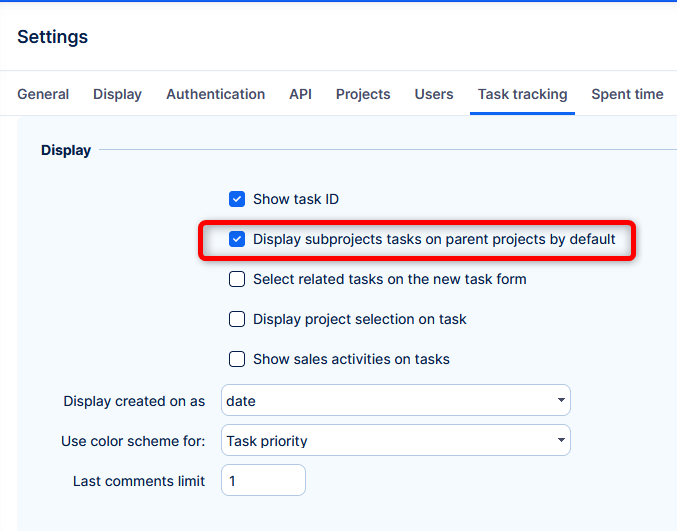
Dříve
Globální nastavení Zobrazovat úkoly podprojektů na nadřazených projektech ve výchozím nastavení platilo pro Gantt => Úkoly se zobrazovaly přímo pod vrchním projektem. Po rozbalení podprojektů se pak úkoly zobrazovaly opět pod jeho projektem - duplicitně.
Toto chování bylo matoucí a nepřívětivé.
Nyní
Toto globální nastavení se u Ganttu nepoužívá => úkoly se zobrazují pouze v rámci podprojektů v zobrazení Gantt.
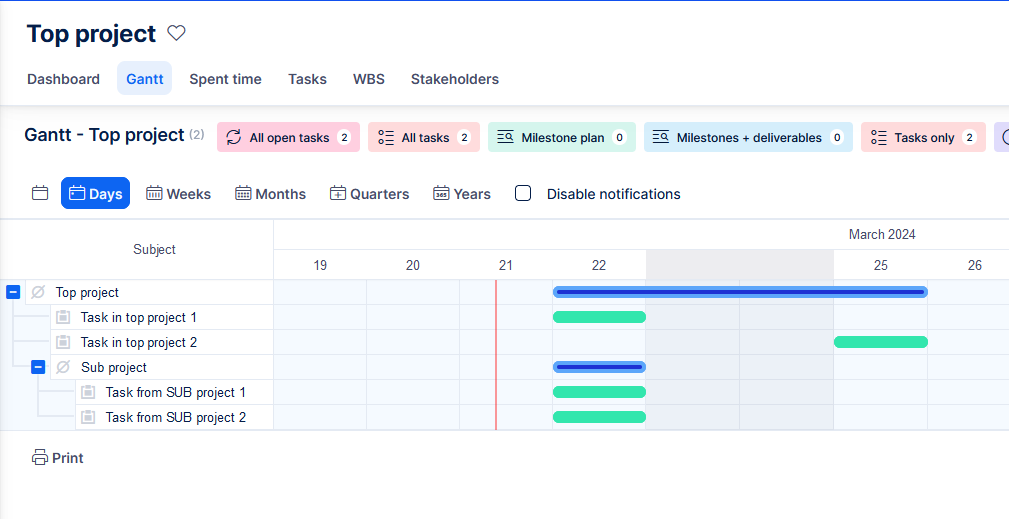
Možnost "Exportovat všechny sloupce" omezena na 200
Možnost exportovat seznamy - Všechny sloupce je nyní omezena na 200 sloupců. Toto nastavení bylo pečlivě zváženo, aby se optimalizovala rovnováha mezi komplexním exportem dat a schopnostmi hardwaru a softwaru.
Exporty nad 200 sloupců jsou považovány za specifické situace a musí být řešeny individuálně.
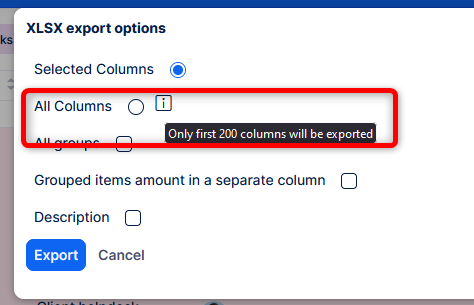
Vylepšení Scrum boards
Další vylepšení použitelnosti Scrum boards, tentokrát různá vyskakovací okna.
Uživatelé help desku - práva k ostatním tiketům
Přidána dvě práva pro uživatele helpdesku (přístupná v nastavení uživatele help desku).
- Zobrazit všechny úkoly = Umožňuje uživateli helpdesku vidět všechny vytvořené tikety v rámci stejného projektu
- Spravovat všechny úkoly = Umožňuje uživateli helpdesku upravovat specifická pole již vytvořených tiketů (Název, Popis a také přidat novou přílohu; ale ne upravit starou).
Případ použití
Klient má speciální projekt pro své tikety ve vašem Help desku. Do portálu help desku se přihlašuje více uživatelů a podávají tikety ve jménu tohoto klienta. Jeden z těchto uživatelů potřebuje vidět všechny podané tikety, protože jeho role vyžaduje hodnotit služby, které poskytujete.
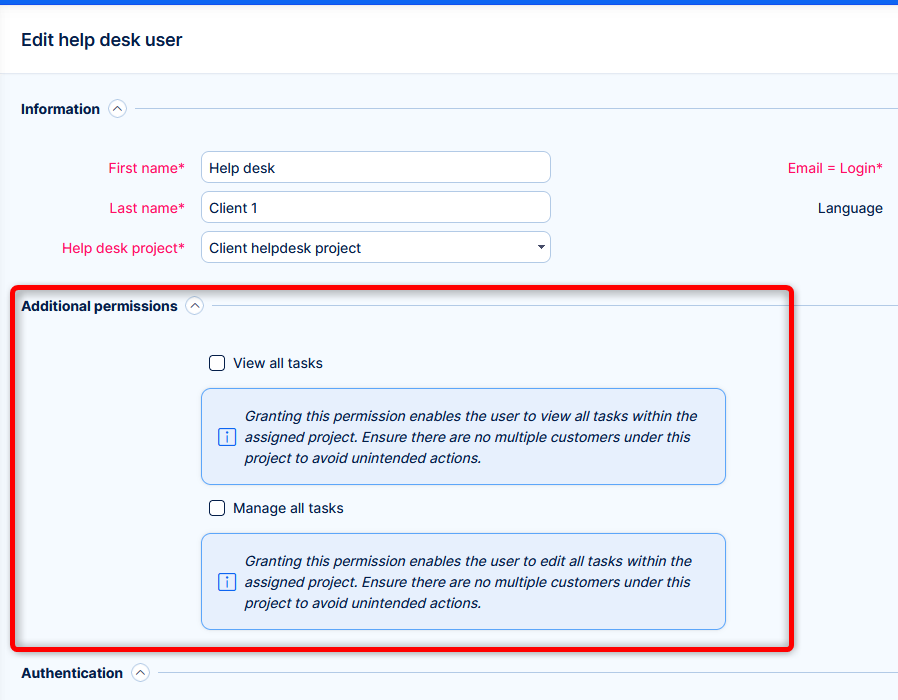
Asset and configuration management - změny a funkce
Nativní pole Název
Dříve jste museli každé pole pro assety vytvářet ručně a jedno z nich jste museli označit jako Hlavní.
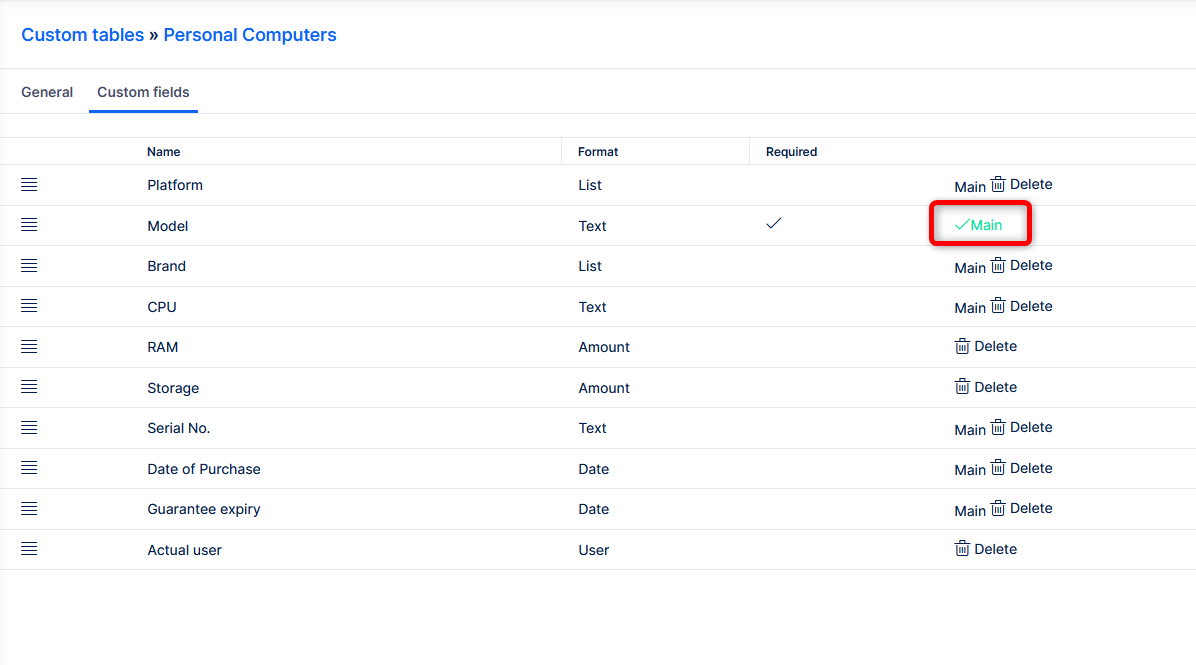
Nyní je kvůli optimalizaci výkonu k dispozici nativní pole Název, které se aktivuje automaticky pro všechna aktiva.
Jak to funguje
Při vytváření nového assetu bude vždy automaticky aktivováno pole Název - nebude možné mít "prázdné" assety.
Při upgradu ze starší verze na verzi 13.7 a vyšší se toto nové pole zobrazí i u stávajících assetů. Obsah z pole Hlavní bude automaticky převeden do pole Název. Budete mít dvě pole reprezentující stejnou informaci, což je bezpečný přístup, díky kterému se můžete rozhodnout, kdy trvale přejít na toto nové pole a informovat o tom své uživatele.
Před deaktivací starého hlavního pole nejprve zkontrolujte:
- Výchozí filtr a uložené filtry - je třeba zobrazit sloupec Název
- Widgety na dashboardech - v případě ad-hoc nastavených widgetů na jakémkoli dashboardu byste měli přidat sloupec Název.
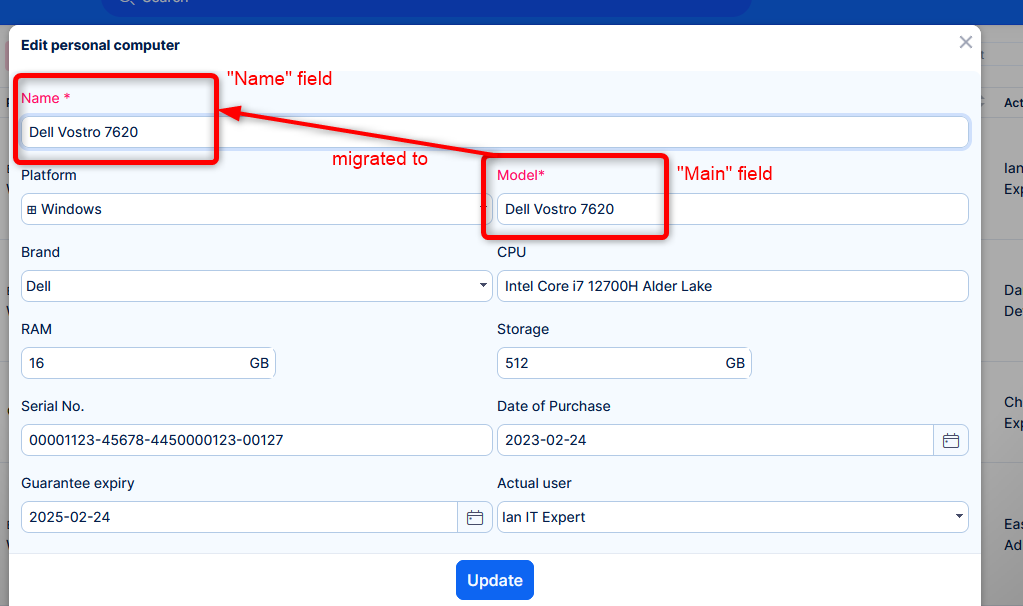
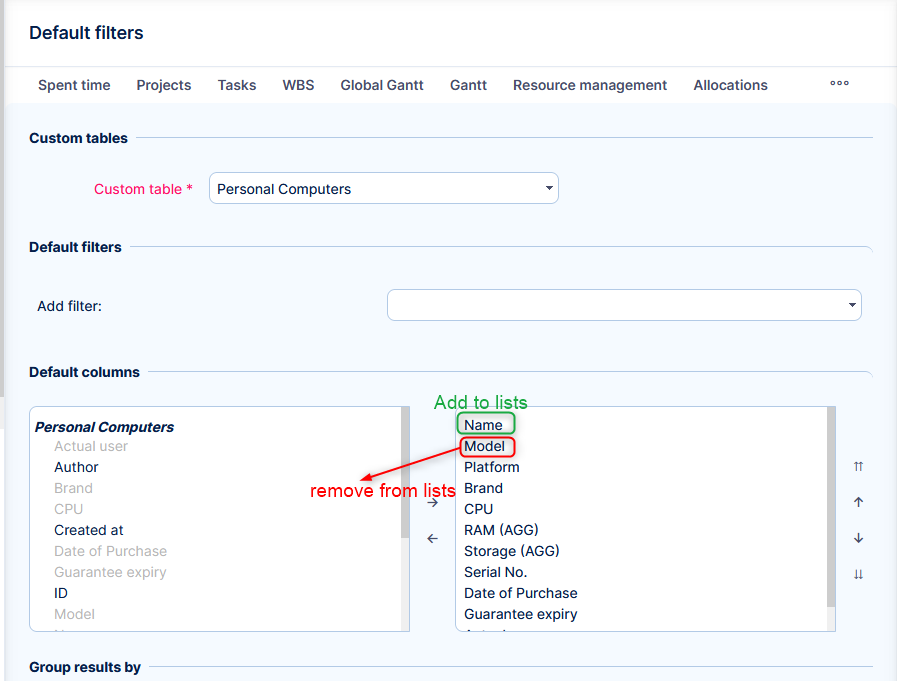
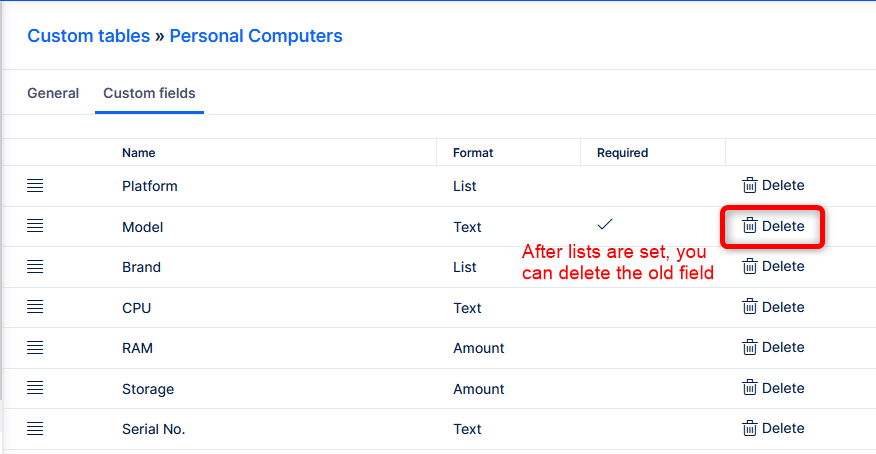
Jedná se o jednorázový krok v zájmu stability a výkonu. Děkujeme za pochopení.
Trendy
Nyní je možné zobrazit data ACM ve widgetu Trendy.
Export/import assetů
V případě, že připravíte nějakou strukturu Assets v testovacím prostředí a poté ji chcete přenést do produkčního prostředí, je snadné konfiguraci exportovat a importovat. Připravujeme pro vás také několik přednastavených assetů ke stažení a importu.
Chcete-li exportovat, klikněte pravým tlačítkem myši na tabulku:
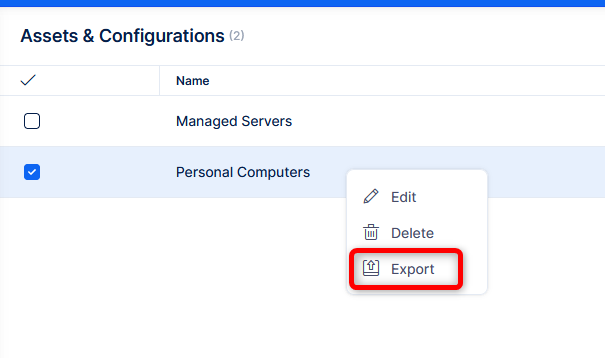
Tlačítko Importovat se nachází v pravé části tabulek.
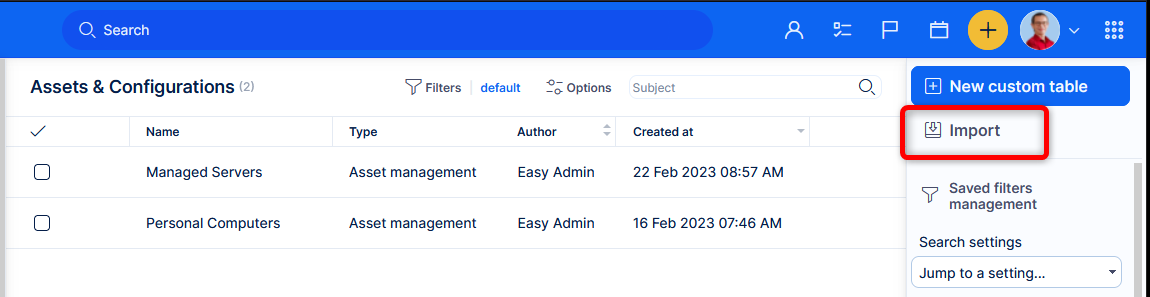
Upozorňujeme, že to funguje pouze pro konfiguraci tabulky, nikoli pro data vytvořená v ní. Exportuje strukturu vlastní tabulky Osobní počítače se všemi poli a možnými hodnotami. Ne však samotné osobní počítače, které jste přidali do databáze.
